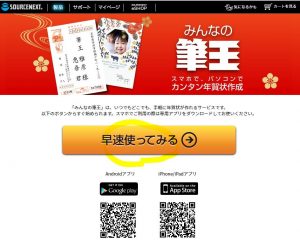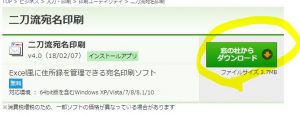最新版「はがき作家」 free 無料ダウンロード方法!インストール手順も解説します。
|
ハガキ作家 商品詳細情報 |
|
|---|---|
|
商品名 |
はがき作家 |
| 運営会社 |
株式会社ルートプロ |
| 動作環境 |
Windows11 Windows10 Windows8.1 Windows8 Windows7(SP1) Windows Vista SP2 Windows XP SP3(32bitまたは64bit) |
| 詳細 |
年賀状や宛名印刷に特化したソフトで、豊富なデザインテンプレートやイラスト素材を提供しています。Free版とProfessional版があり、辰年の干支イラスト含む最新版は、様々なはがきのニーズに応える機能を備えています。 |
ハガキ作家は無料版freeフリーと有料版1980円で購入できるProfessionalプロフェッショナルがあります。現在のフリーバージョン最新版は「14」だと思います。株式会社ルートプロという会社が運営しており平成10年設立で資本金1300万円の企業です。本店は長野で支店に東京支社もあります。
ダウンロードするにあたって確認しておこう!
| bit:32でも64でも使用可能です。 |
| OS:Windows10、8.1、8、7(SP1)、Vista(SP2)、XP(SP3) ほぼマルチで対応しています。 |
スポンサーリンク
無料のはがき作家ダウンロード方法はこちら(日本語版)
はがき作家は公式ページではなく窓の杜やVectorなどで入手できます。どちらでも良いですが窓の杜から入手してみます。⇒はがき作家ダウンロードページ
1.こちらが窓の杜のページです。黄色で囲っている場所を押すと自動でダウンロードします。

2.するとこのようなアイコンが出ます。ハガキ作家のダウンロードファイルは「hwc1400.exe」です。これでダウンロード完了です。

無料はがき作家のインストール方法
hwc1400.exeを2回クリックすると小さな窓が出てきました。
1.はがき作家のインストールを始めましょう!という画面です。ここはざっと読んで「次へ」をクリック。
2.続いて使用許諾に同意し次へ進みます。Professionalという言葉が出てきますがこれは無料free版の使用許諾にも出てくるので気にせず「次へ」をクリックして構いません。
3.はがき作家の本体はどこに保存しますか?という質問です。任意の場所に変更ボタンを押せば変えられます。OKならそのまま「次へ」をクリック
4.ここは注意!もともと「E-START」という場所にチェックが付いています。はがき作家と関係ないものをインストールしてしまうので要らない人はチェックを外して「次へ」をクリックしてください。はがき作家は無料なのでこのソフトを一緒に入れてほしいという運営からのセールスのようなものです。ちゃんと読まないとこういった時に面倒なソフトを入れてしまいますね。
5.じゃあ準備OKです。インストールしましょうという画面です。問題なければ「インストール」を実行してください。

6.お疲れさまでした。完了しましたので「完了」ボタンを押してくださいという画面です。クリックで終了。
7.ショートカットがデスクトップにできていればハガキ作家を早速使用する事ができます。

はがきの裏と表別々のショートカットキーなんです。デスクトップをなるべくシンプルに使いたい人は煩わしいかもしれませんが使いやすいと言えば使いやすいですね。